当我们使用win7操作系统时,有时我们可能会遇到需要使用计算机麦克风的情况。所以对于win7麦克风声音太小无法增强时如何调整设置的问题,小编认为可以在电脑语音合成器中修改相关选项的设置。让我们来详细看看小编是怎么做到的。我希望它能帮助你。
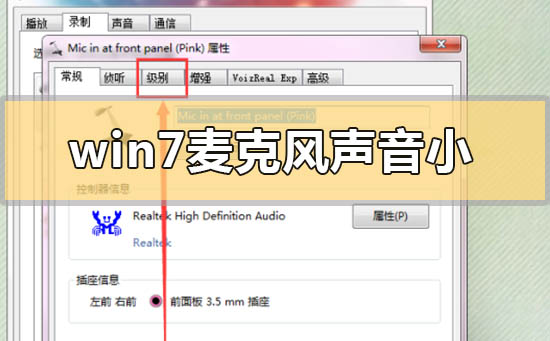
win7麦克风声音小无法增强怎么调整 设置一、右键点击通知栏上的“喇叭”图标,菜单内点击“录音设备”。
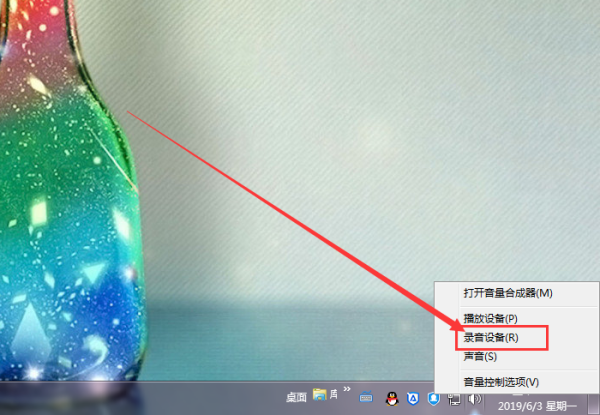
二、点击当前使用的录音设备,然后点击右下角“属性”。
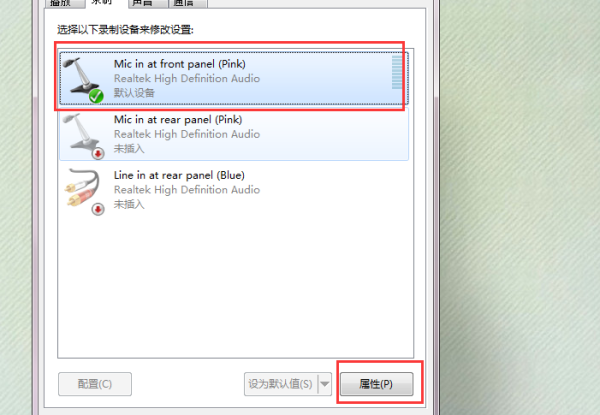
三、点击工具栏“级别”选项。
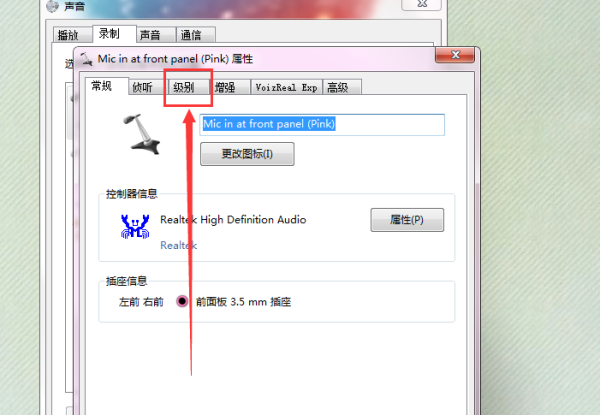
四、第一个声音调至100%,然后第二个为麦克风增强,根据需要增强至合适的倍数即可。
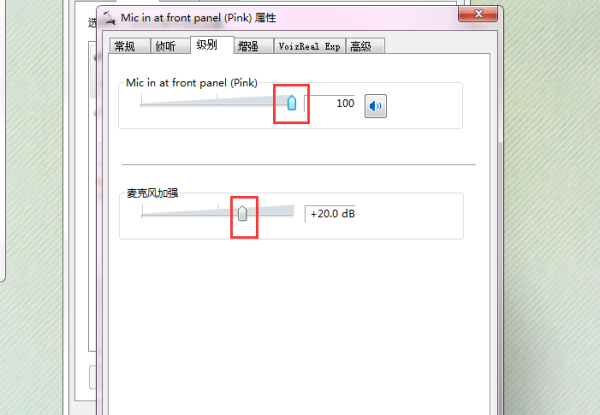


 时间 2022-07-27 10:05:42
时间 2022-07-27 10:05:42 作者 admin
作者 admin 来源
来源 


